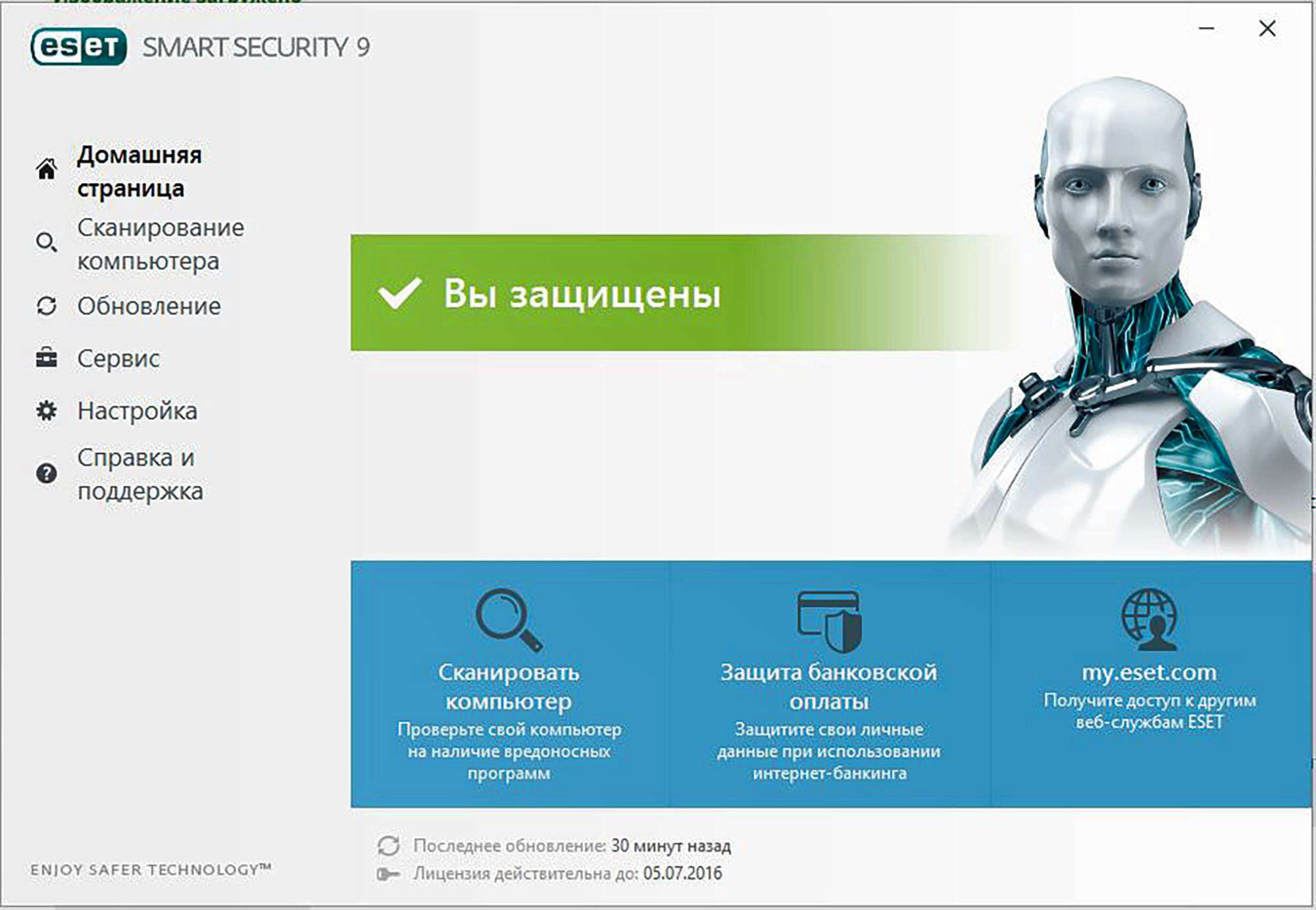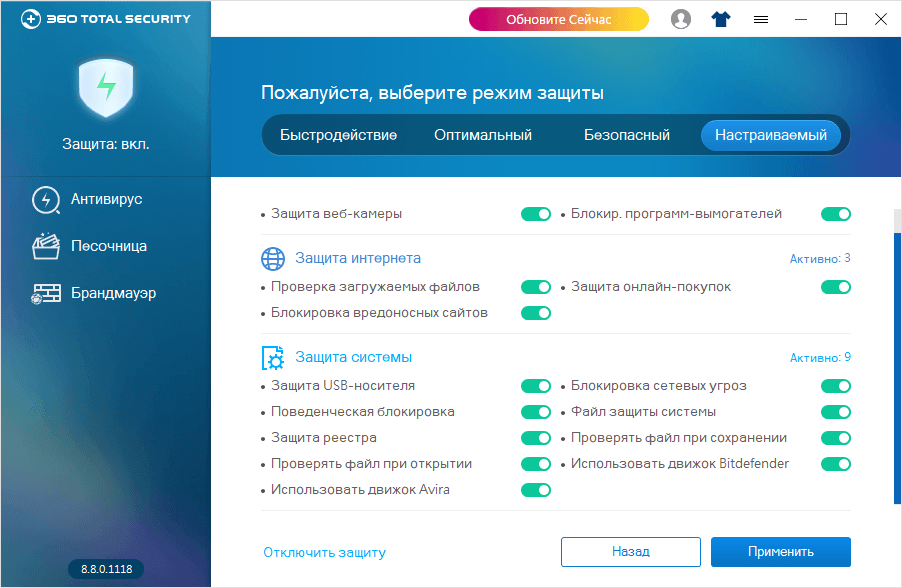Как провести сканирование компьютера антивирусом
Содержание:
- Для чего нужен антивирус в Windows
- Для чего проводить полное сканирование компьютера антивирусом
- Как провести сканирование компьютера Kaspersky Total Security
- Как провести сканирование компьютера Dr. Web
- Как провести сканирование компьютера Eset
- 360 Total Security
- Бесплатное онлайн сканирование на вирусы
- Заключение
Компьютеры стали неотъемлемой частью повседневной жизни, поэтому важно обеспечить их защиту от вирусов и других вредоносных программ. Ведь нарушение безопасности не только может привести к утрате данных, но и замедлить работу устройства, вызвать его автономное отключение или даже повреждение железа. В таких ситуациях важно различать, является ли проблема следствием технической неисправности или зловредного программного обеспечения.
В начале исследования причин возможных неполадок стоит обратить внимание на наличие вредоносных программ. Ведь вирусы и другие вредоносные агенты могут скрыто действовать, вмешиваясь в работу компьютера и причиняя неприятности пользователям. Именно для выявления и устранения подобных угроз разработаны различные антивирусные программы, предназначенные для проведения сканирования компьютера.
В этой статье мы рассмотрим процесс проведения полного сканирования компьютера с помощью таких популярных антивирусных программ, как Kaspersky, Dr. Web, Este и 360 Total Security. Вы узнаете, какие шаги следует предпринять для обеспечения безопасности вашего устройства и предотвращения возможных негативных последствий от действия вредоносного программного обеспечения.
Для чего нужен антивирус в Windows
Споры о том, нужен ли сторонний антивирус при наличии встроенного защитника Windows, ведутся давно. С появлением Windows Defender, встроенного антивируса в операционную систему Microsoft, пользователи столкнулись с вопросом: достаточно ли этого средства для обеспечения безопасности компьютера, или стоит искать дополнительные решения?
Windows Defender действительно предоставляет базовую защиту от вирусов и других угроз, включая сканирование файлов, реального времени и обновления базы данных. Он также имеет ряд дополнительных функций, таких как контроль приложений и браузера. Однако, как и любое другое антивирусное программное обеспечение, у него есть свои ограничения.
Первым недостатком является ограниченная эффективность в обнаружении и удалении новых, неизвестных вирусов. Стандартные базы данных Windows Defender не всегда могут обеспечить достаточный уровень защиты от последних угроз.
Вторым аспектом является вопрос о дополнительных функциях и возможностях. Некоторые сторонние антивирусные программы предлагают расширенные инструменты для защиты, такие как защита от фишинговых атак, контроль привилегий или улучшенные опции сканирования.

Тем не менее, это не означает, что сторонний антивирус обязателен для каждого пользователя. Для многих пользователей Windows Defender может быть достаточным, особенно если они следят за своими действиями в сети и обновляют операционную систему и все приложения регулярно.
В итоге, решение о том, нужен ли сторонний антивирус, зависит от индивидуальных потребностей и предпочтений пользователя. Тем не менее, важно понимать, что независимо от выбора антивирусного программного обеспечения, регулярное обновление и сканирование компьютера остаются важными составляющими обеспечения безопасности/
Для чего проводить полное сканирование компьютера антивирусом
Проведение полного сканирования компьютера антивирусом – важная процедура для обеспечения безопасности и стабильной работы вашего устройства. Рассмотрим основные причины, по которым рекомендуется проводить полное сканирование:
- Обнаружение скрытых угроз– вредоносные программы могут скрыто действовать в системе, не проявляя явных признаков. Полное сканирование позволяет обнаружить такие скрытые угрозы, которые могут быть упущены при обычном сканировании.
- Проверка всех файлов и областей системы – полное сканирование антивирусом проверяет каждый файл, папку и область вашей системы, включая скрытые и системные файлы. Это позволяет выявить вредоносные программы, которые могли бы быть пропущены при поверхностном сканировании.
- Устранение потенциальных угроз – после обнаружения вредоносных программ полное сканирование может помочь в их удалении или помещении в карантин, предотвращая дальнейшее распространение и нанесение вреда вашей системе.
- Предотвращение проблем с производительностью – некоторые вредоносные программы могут замедлить работу компьютера или вызвать другие проблемы с производительностью. Полное сканирование позволяет выявить такие программы и предотвратить негативное влияние на работу вашего устройства.
В итоге полное сканирование компьютера антивирусом является важной профилактической мерой, которая помогает обнаруживать и устранять потенциальные угрозы для безопасности и производительности вашего устройства.
Как провести сканирование компьютера Kaspersky Total Security
Kaspersky Total Security представляет собой комплексное решение для обеспечения безопасности вашего компьютера и личной информации. Эта программа включает в себя широкий спектр функций, предназначенных для защиты от вирусов, хакерских атак, фишинга и других онлайн-угроз. Она также предлагает инструменты для защиты конфиденциальности, управления паролями, резервного копирования данных и многое другое.
Функционал сканирования компьютера в Kaspersky Total Security
Одной из ключевых функций Kaspersky Total Security является сканирование компьютера на наличие вредоносных программ. Программа предлагает несколько режимов сканирования, включая полное, быстрое и выборочное сканирование, позволяя пользователю выбрать наиболее подходящий вариант в зависимости от ситуации.
При сканировании Kaspersky Total Security производит проверку всех файлов, папок и системных областей на предмет наличия вредоносных программ, троянов, шпионских программ и других угроз. Программа также анализирует активность программ на вашем компьютере, чтобы обнаружить подозрительные или вредоносные действия.

Кроме того, Kaspersky Total Security обновляет свои базы данных регулярно, чтобы обеспечить обнаружение новых угроз и эффективную защиту от последних вирусов и вредоносных программ.
Инструкция по проведению полного сканирования компьютера с помощью Kaspersky Total Security:
- Запустите программу Kaspersky Total Security на вашем компьютере.
- В главном меню выберите раздел «Сканирование» / «Проверка»
- Выберите режим сканирования «Полное сканирование» / «Полная проверка»
- Нажмите кнопку «Сканировать» / «Запустить»
- Дождитесь завершения сканирования. В процессе работы программы будет сканироваться каждый файл и область вашей системы на наличие вирусов и других угроз.
- По завершении сканирования программа выведет отчет о результатах. Если обнаружены угрозы, вы можете выбрать действия для их удаления или карантина.
Проведение полного сканирования компьютера с помощью Kaspersky Total Security поможет вам обнаружить и устранить потенциальные угрозы для безопасности вашего устройства и личных данных. Лицензия Kaspersky Total Security обойдется от 1700 рублей на 1 устройство на год. Также есть более продвинутая премиальная версия Kaspersky Premium от 1959 рублей со скидкой.
Как провести сканирование компьютера Dr. Web
Dr.Web – антивирусное программное обеспечение, разработанное компанией Doctor Web, которое обеспечивает защиту от различных видов вредоносных программ, включая вирусы, трояны, шпионские программы и рекламное ПО. Программа предлагает широкий спектр функций для обеспечения безопасности компьютера и личных данных пользователей.
Функционал сканирования компьютера в Dr.Web
Одной из ключевых функций Dr.Web является его мощный механизм сканирования, который позволяет пользователю проверить компьютер на наличие вредоносных программ. Программа предоставляет различные режимы сканирования, включая быстрое, полное и выборочное сканирование, а также регулярные проверки в реальном времени.
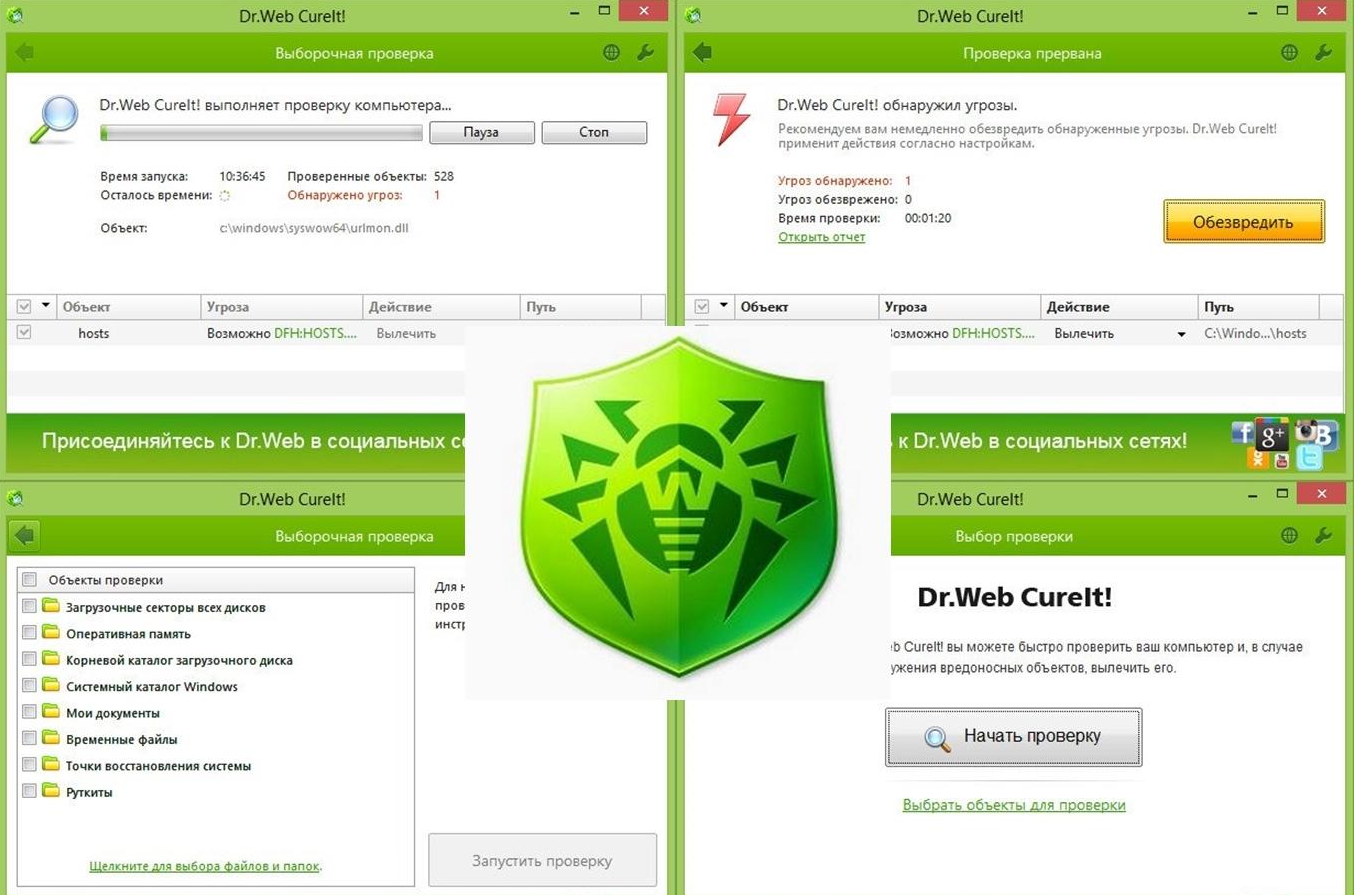
Dr.Web сканирует все файлы, папки и системные области компьютера на предмет наличия вредоносных программ. Он также обнаруживает и блокирует потенциально опасные сайты и файлы, прежде чем они смогут нанести вред вашему устройству.
Программа обновляет свои базы данных регулярно, чтобы обеспечить обнаружение новых угроз и эффективную защиту от последних вирусов и вредоносных программ.
Инструкция по проведению полного сканирования компьютера с помощью Dr.Web:
- Запустите программу Dr.Web на вашем компьютере.
- В главном меню выберите раздел «Сканирование».
- Выберите режим сканирования «Полное сканирование».
- Нажмите кнопку «Сканировать».
- Дождитесь завершения сканирования. Программа будет сканировать каждый файл и область вашей системы на предмет наличия вирусов и других угроз.
- По завершении сканирования программа выведет отчет о результатах. Если обнаружены угрозы, вы можете выбрать действия для их удаления или карантина.
Проведение полного сканирования компьютера с помощью Dr.Web поможет вам обнаружить и устранить потенциальные угрозы для безопасности вашего устройства и личных данных. Стоимость годовой лицензии на 1 устройство антивирусной программы Dr.Web обойдется в 1500 рублей.
Как провести сканирование компьютера Eset
ESET – антивирусное программное обеспечение, предоставляемое компанией ESET, которое обеспечивает комплексную защиту компьютера от различных угроз, включая вирусы, трояны, шпионские программы, рекламное ПО и другие вредоносные агенты. Программа известна своей эффективностью, надежностью и простотой использования.
Функционал сканирования компьютера в ESET
Основная функция ESET – сканирование компьютера на предмет вредоносных программ. Программа предлагает несколько режимов сканирования, включая быстрое, полное и выборочное сканирование, чтобы пользователи могли выбрать наиболее подходящий вариант в зависимости от своих потребностей.
ESET сканирует все файлы, папки и системные области компьютера, включая запускаемые процессы и память, чтобы обнаружить и удалить вредоносные программы. Программа также осуществляет проверку в реальном времени, чтобы обнаруживать и блокировать угрозы до того, как они смогут нанести вред вашему устройству.
Кроме того, ESET обновляет свои базы данных регулярно, чтобы обеспечить защиту от новых угроз и эффективно бороться с последними вирусами и вредоносными программами.
Инструкция по проведению полного сканирования компьютера с помощью ESET:
- Запустите программу ESET на вашем компьютере.
- В главном меню выберите раздел «Сканирование».
- Выберите режим сканирования «Полное сканирование».
- Нажмите кнопку «Сканировать».
- Дождитесь завершения сканирования. Программа будет сканировать каждый файл и область вашей системы на наличие вирусов и других угроз.
- По завершении сканирования программа выведет отчет о результатах. Если обнаружены угрозы, вы можете выбрать действия для их удаления или карантина.
Проведение полного сканирования компьютера с помощью ESET поможет вам обнаружить и устранить потенциальные угрозы для безопасности вашего устройства и личных данных. Стоимость лицензии ESET NOD32 будет стоить около 900 рублей на одно устройство на год.
360 Total Security
360 Total Security представляет собой многофункциональное программное обеспечение для защиты компьютера от различных угроз, включая вирусы, трояны, шпионские программы, рекламное ПО и другие вредоносные агенты. Это комплексное решение предлагает широкий спектр функций, включая антивирусную защиту, оптимизацию производительности, управление приложениями и многое другое.
Функционал сканирования компьютера в 360 Total Security
Одной из ключевых функций 360 Total Security является его мощный механизм сканирования, который обеспечивает обнаружение и удаление вредоносных программ на вашем компьютере. Программа предоставляет несколько режимов сканирования, включая быстрое, полное и выборочное сканирование.
360 Total Security сканирует все файлы, папки и системные области компьютера на наличие вирусов и других угроз. Программа также осуществляет проверку в реальном времени, чтобы обнаруживать и блокировать угрозы до того, как они смогут нанести вред вашему устройству.
Инструкция по проведению полного сканирования компьютера с помощью 360 Total Security:
- Запустите программу 360 Total Security на вашем компьютере.
- В главном меню выберите раздел «Антивирус».
- Нажмите на кнопку «Сканировать».
- Выберите режим сканирования «Полное сканирование».
- Нажмите кнопку «Сканировать».
- Дождитесь завершения сканирования. Программа будет сканировать каждый файл и область вашей системы на наличие вирусов и других угроз.
- По завершении сканирования программа выведет отчет о результатах. Если обнаружены угрозы, вы можете выбрать действия для их удаления или карантина.
Проведение полного сканирования компьютера с помощью 360 Total Security поможет вам обнаружить и устранить потенциальные угрозы для безопасности вашего устройства и личных данных. Стоимость лицензии на 360 Total Security на год на одно устройство – от 400 рублей.
Бесплатное онлайн сканирование на вирусы
Провести онлайн сканирование компьютера на вирусы можно с помощью различных онлайн-антивирусных сервисов. Эти сервисы позволяют проверить ваш компьютер на наличие вредоносных программ непосредственно через веб-браузер, без необходимости установки дополнительного программного обеспечения.
Рассмотрим несколько популярных онлайн-антивирусных сервисов:
- VirusTotal– онлайн-сервис, который позволяет загружать файлы или ввести URL-адреса для сканирования на предмет вредоносных программ. Сервис использует несколько антивирусных движков для анализа файлов и предоставляет подробный отчет о результатах сканирования.
- Metadefender – еще один онлайн-сервис для сканирования файлов на вирусы. Он предлагает несколько методов сканирования, включая загрузку файлов, ввод URL-адресов или сканирование файлов, хранящихся на облачных хранилищах.
- Jotti's Malware Scan – это бесплатный онлайн-сервис, который позволяет загружать файлы для сканирования несколькими антивирусными программами одновременно. Он предоставляет простой и удобный способ проверить файлы на наличие вредоносных программ
Онлайн-антивирусные сервисы могут быть полезны для проверки отдельных файлов или URL-адресов, но они не заменяют регулярное использование антивирусного программного обеспечения, установленного на вашем компьютере, для общей защиты системы.
Заключение
Невероятное разнообразие угроз, начиная от вирусов и троянов до шпионских программ и рекламного ПО, подчеркивает важность использования антивирусного программного обеспечения для защиты вашего компьютера и личных данных.
Проведение регулярного сканирования компьютера антивирусным программным обеспечением является эффективным способом выявления и удаления вредоносных программ, которые могут угрожать безопасности вашей системы. Благодаря функционалу сканирования, предоставляемому популярными антивирусными программами, такими как Касперский, Доктор Веб, Eset и 360 Total Security, пользователи могут быть уверены в надежной защите своего устройства.
Читайте также:
Как обновить антивирус ESET NOD 32
Чем заменить антивирус Eset Nod 32
Обновление антивируса Касперского – актуализируем базы и саму программу
Обновление антивируса Eset NOD32 через сервер обновлений